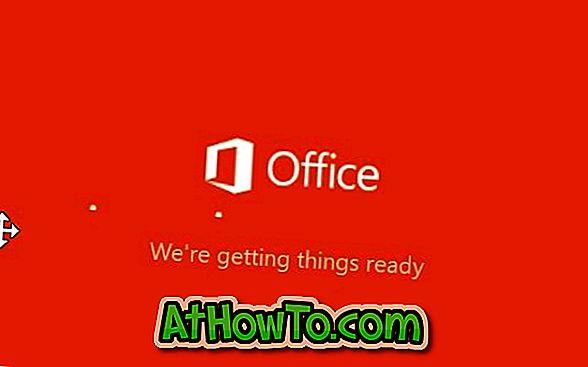Akses Cepat adalah salah satu daripada beberapa ciri baru yang diperkenalkan dengan Windows 10. Akses Pantas menggantikan Kegemaran klasik dalam panel navigasi File Explorer (Windows Explorer) dan membolehkan anda dengan cepat mengakses fail yang digunakan baru-baru ini dan folder yang sering digunakan.
Dengan tetapan lalai, Akses Cepat muncul dalam anak panah pelayaran File Explorer (Windows Explorer). Senarai Akses Pantas dalam panel navigasi menunjukkan desktop, unduhan, dokumen, gambar, dan hingga empat folder yang sering digunakan secara lalai. Walaupun Akses Pantas lebih berguna daripada Kegemaran yang kini dihentikan, masalah dengannya ialah Explorer File terbuka ke Akses Cepat secara lalai dalam Windows 10.
Seperti yang mungkin anda perhatikan sekarang, apabila anda mengklik atau mengetuk ikon Explorer File di bar tugas atau Mula, Windows 10 melancarkan Akses Cepat bukan PC Ini. Folder Akses Pantas memaparkan fail yang digunakan baru-baru ini dan folder yang sering digunakan supaya anda dapat dengan cepat membukanya, menghapus keperluan untuk menavigasi ke lokasi sebenar fail atau folder.

Bukan semua pengguna seperti melihat fail yang digunakan baru-baru ini dan folder yang sering digunakan semasa melancarkan File Explorer. Walaupun ada kemungkinan untuk mengemudi ke PC ini dari Akses Cepat, pengguna perlu melalui langkah tambahan.
Untuk menjaga pengguna tersebut, terdapat pilihan di bawah Pilihan Folder untuk berhenti memaparkan folder yang sering digunakan dan fail yang digunakan dalam Akses Cepat. Tetapi jika anda lebih suka melumpuhkan Akses Cepat di Windows 10 supaya anda boleh membuka PC ini secara langsung dengan melangkau Akses Cepat, anda juga boleh melakukannya.
Dalam panduan ini, kami akan menunjukkan bagaimana anda boleh membuat PC ini lalai dalam Windows 10 dengan melumpuhkan Akses Pantas.
Kaedah 1 dari 3
Untuk melumpuhkan Capaian Pantas dalam Windows 10
Ambil perhatian bahawa kaedah ini tidak sepenuhnya mengalih keluar ciri Akses Cepat. Ciri ini akan terus muncul di anak tetingkap navigasi (pane kiri) dari Explorer File. Sila semak Kaedah 2 untuk maklumat lanjut mengenainya.
Langkah 1: Buka Pilihan Folder. Untuk berbuat demikian, buka Penjelajah Fail, klik Lihat, klik ikon panah bawah kecil di bawah Pilihan dan kemudian klik Tukar folder dan pilihan carian untuk membuka dialog Folder Options.
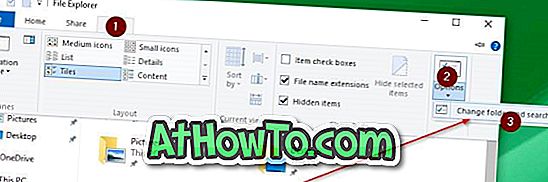
Langkah 2: Di bawah tab Umum Folder Options, pilih PC ini dari kotak drop-down di sebelah Open File Explorer ke, dan kemudian klik Apply button. Itu sahaja! Mulai sekarang dan seterusnya, apabila anda mengklik ikon Explorer File atau menggunakan pintasan papan kekunci Windows + E, Windows 10 akan melancarkan PC ini dan bukannya Akses Cepat.
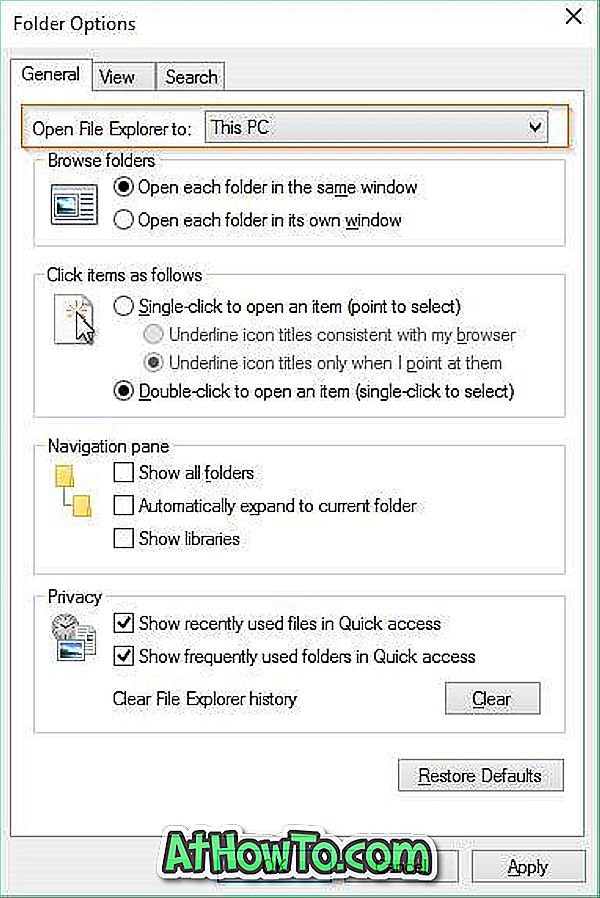
Kaedah 2 dari 3
Keluarkan Akses Pantas dari anak tetingkap navigasi
Walaupun tidak dapat memadamkan Akses Cepat dari anak tetingkap navigasi Explorer File, anda boleh mengeluarkan sebahagiannya dengan membuka semua lokasi yang disematkan dan kemudian mengkonfigurasikan Windows untuk tidak menunjukkan Folder yang baru digunakan dalam Akses Pantas.
Untuk mengeluarkan folder yang disematkan dari Akses Pantas
Langkah 1: Klik kanan pada folder yang disematkan dan kemudian klik Unpin daripada pilihan akses Pantas .
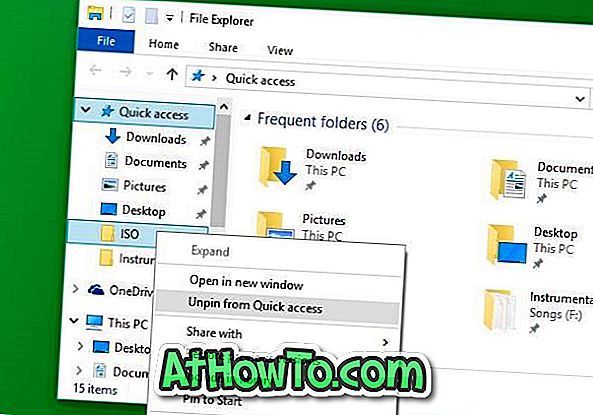
Untuk mengeluarkan folder dari akses Pantas
Langkah 1: Klik kanan pada folder dan klik Buang dari pilihan akses Pantas.
Untuk Menghentikan Windows 10 daripada menunjukkan folder dan fail yang kerap digunakan
Langkah 1: Buka Pilihan Folder dengan mengikuti langkah yang disebutkan dalam Kaedah 1.
Langkah 2: Di bawah tab Umum Folder Options, centang pilihan yang diberi judul Tunjukkan fail yang digunakan baru-baru ini dalam Akses Pantas dan Tunjukkan folder yang sering digunakan dalam Akses Cepat .
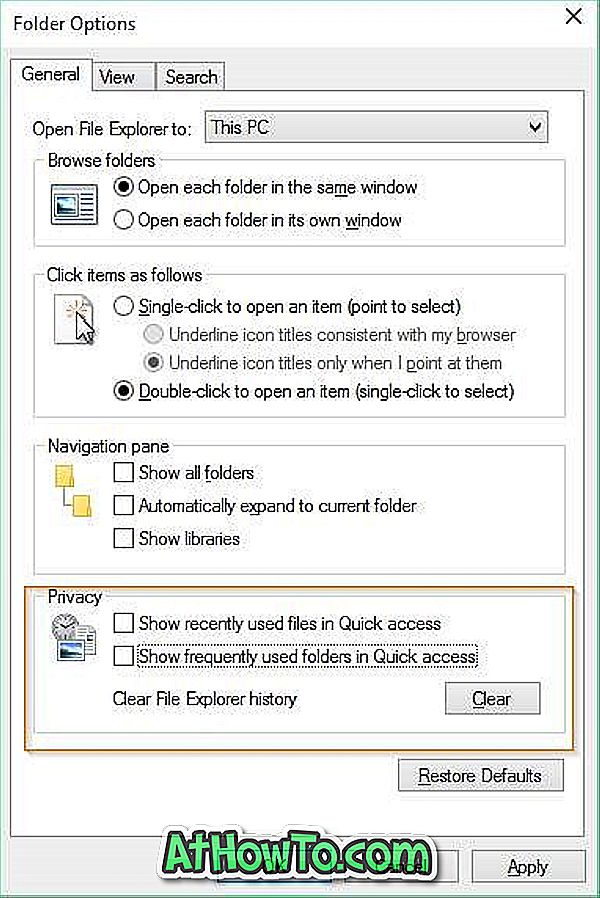
Langkah 3: Klik butang Guna. Itu sahaja!
Kaedah 3 dari 3
Matikan Akses Pantas melalui Pendaftaran
Dalam kaedah ini, kami mengedit nilai asal Windows Registry. Kami mengesyorkan anda membuat titik pemulihan sistem manual sebelum membuat perubahan kepada Pejabat Pendaftaran. Ambil perhatian bahawa kaedah ini tidak mengalih keluar Akses Pantas dari anak tetingkap navigasi.
Langkah 1: Open Registry Editor. Untuk membukanya, ketik Regedit dalam kotak carian menu Start, dan kemudian tekan Enter key. Klik butang Yes apabila anda melihat kotak Kawalan Akaun Pengguna untuk melancarkan Editor Registry.
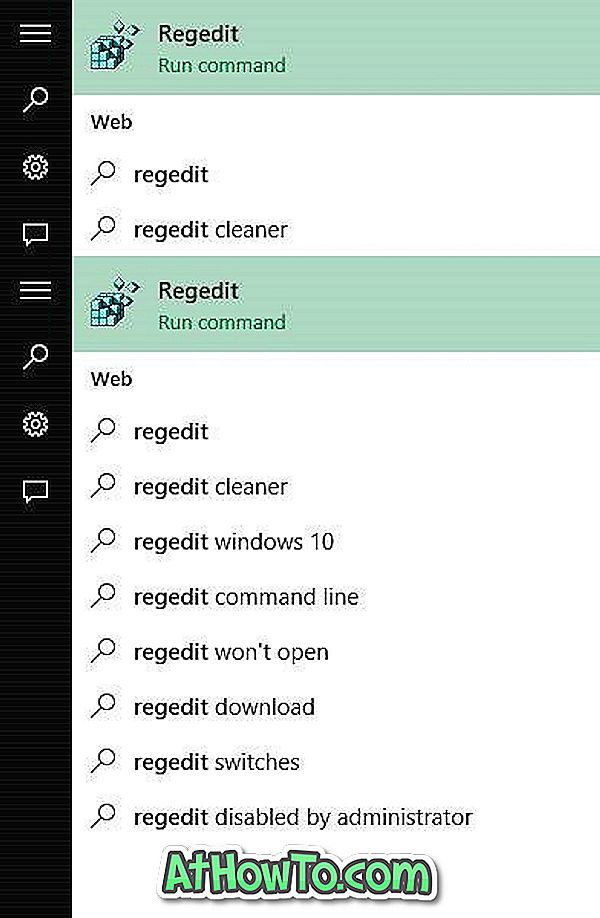
NOTA: Satu juga boleh menaip regedit dalam Run command box dan kemudian tekan Enter key untuk membuka Registry Editor.
Langkah 2: Arahan ke kunci pendaftaran berikut:
HKEY_CURRENT_USER \ SOFTWARE \ Microsoft \ Windows \ CurrentVersion \ Explorer \ Advanced
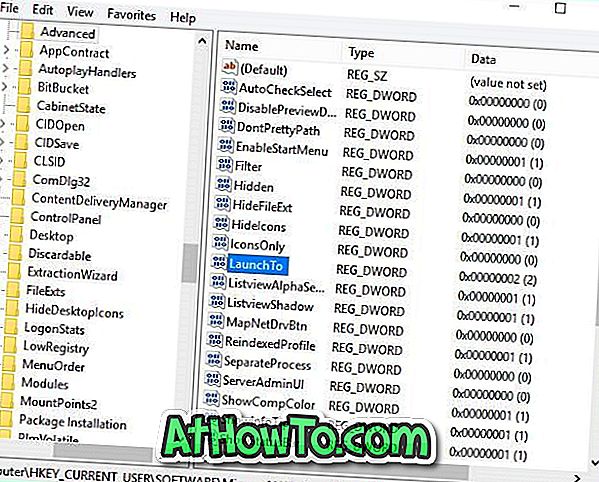
Langkah 3: Di sebelah kanan, cari kemasukan yang dinamakan LaunchTo . Klik dua kali dan tukar nilainya kepada 0 (sifar) untuk mematikan Akses Pantas.
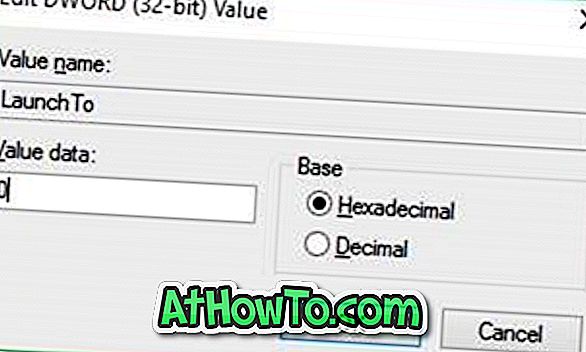
Adakah anda mendapati ciri Akses Pantas berguna?